Kako znova zagnati ali izklopiti Amazon Fire TV

S to vadnico se naučite, kako izklopiti ali znova zagnati palico ali škatlo Amazon Fire TV.
V našem življenju je tehnologija napredovala s hitrostjo, ki je niti ne moremo opisati tako hitro. Ta beseda se preprosto ne zdi dovolj močna, da bi opisala hitrost, s katero so bile naprave vseh vrst nadgrajene in predstavljene na trgu. V večini primerov smo navajeni izklopiti stvari, ko jih nehamo uporabljati: naše televizorje, radijske sprejemnike, zunanje zvočnike in celo tablice ali prenosnike. Amazon Fire TV Stick pa je en kos tehnologije, ki je bil zasnovan tako, da ostane vklopljen – tedne ali celo mesece naenkrat – ne da bi ga bilo treba izklopiti. To omogoča aplikaciji, da po potrebi prejema posodobitve, količina električne energije, ki jo porabi, pa je tako zanemarljiva, da je ni treba zapreti, kot to počnemo pri drugih stvareh.
Vendar pa se lahko včasih zgodi, da boste želeli ali morali izklopiti svoj Fire TV. Če imate pri aplikaciji manjšo napako, je vaš predpomnilnik poln smeti ali želite ročno preveriti posodobitve, je lahko koristno vedeti, kako ročno znova zagnati ključ. To lahko celo pomaga, če imate počasno ali prekinjeno predvajanje videa.
Ker veste, da se bo vaš Fire Stick po 20 minutah nedejavnosti preklopil v način mirovanja (30 minut, če uporabljate prvo iteracijo pripomočka), morate ta članek še vedno imeti pri roki, ko ga želite popolnoma izklopiti.
Očitno lahko preprosto potegnete vtič na Fire TV Stick. Ne – to mu na noben način NE bo škodilo. Lahko ga izključite iz zidne vtičnice ali odstranite drugi konec kabla iz naprave. To je očitno najpreprostejši način za ponovni zagon ali izklop naprave. Čeprav lahko obljubim, dokler ne bom modri v obraz, da se s tem ne bo zgodilo nič hudega, je marsikomu še vedno neprijetno uporabljati to metodo za izklop. To je vredu! Imate še eno možnost, ki jo lahko uporabite.
Če želite samo znova zagnati vaš Amazon Kindle Fire TV Stick, pojdite v meni » Nastavitve « na vrhu glavnega zaslona. Pomaknite se na desno in izberite » Naprava «. Pomikajte se navzdol, dokler ne najdete možnosti » Ponovni zagon « in jo izberite. Potrdite, da se resnično želite popolnoma znova zagnati in Fire TV bo opravil nalogo hitro, tako kot vaš računalnik ali pametni telefon.
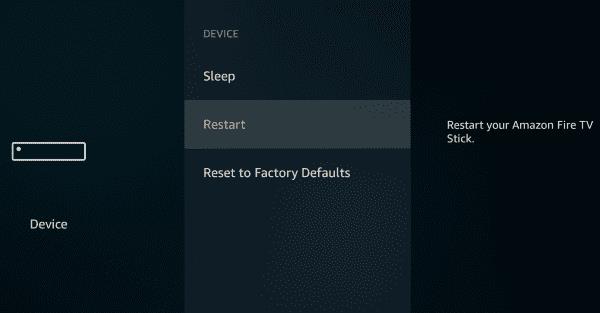
Ponovni zagon ali izklop vašega Amazon Fire TV Stick bo rešil skoraj vse manjše težave, ki jih imate, in lahko prisili preverjanje posodobitev sistema pred običajnim načrtovanim časom. Še enkrat, če nimate težav, je naše priporočilo preprosto, da pustite Fire TV ves čas delovati v načinu mirovanja.
S to vadnico se naučite, kako izklopiti ali znova zagnati palico ali škatlo Amazon Fire TV.
Naučite se upravljati aplikacije na Amazon Fire TV s to vadnico.
Naučite se, kako izvesti trdo ponastavitev na tovarniške nastavitve na napravi za pretakanje videoposnetkov Amazon Fire TV Stick.
Odpravite težavo, pri kateri je Amazon Fire TV ali Fire TV Stick obtičal v stanju, ko je zaslon odrezan ali preveč povečan.
Z izjemno novo TV tehnologijo, ki je na voljo po dostopnih cenah, so naprave za pretakanje bolj iskane. Če iščete poceni TV palico, si oglejte Fire TV Stick.
Apple je predstavil iOS 26 – veliko posodobitev s povsem novo zasnovo iz matiranega stekla, pametnejšimi izkušnjami in izboljšavami znanih aplikacij.
Študenti za študij potrebujejo določeno vrsto prenosnika. Ta ne sme biti le dovolj zmogljiv za dobro delo pri izbranem študijskem programu, temveč tudi dovolj kompakten in lahek, da ga lahko nosijo s seboj ves dan.
V tem članku vam bomo pokazali, kako ponovno pridobiti dostop do trdega diska, če ta odpove. Pa sledimo!
Na prvi pogled so AirPods videti kot vse druge prave brezžične slušalke. Vse pa se je spremenilo, ko so odkrili nekaj manj znanih funkcij.
Dodajanje tiskalnika v sistem Windows 10 je preprosto, čeprav se postopek za žične naprave razlikuje od postopka za brezžične naprave.
Kot veste, je RAM zelo pomemben del strojne opreme v računalniku, ki deluje kot pomnilnik za obdelavo podatkov in je dejavnik, ki določa hitrost prenosnika ali osebnega računalnika. V spodnjem članku vam bo WebTech360 predstavil nekaj načinov za preverjanje napak RAM-a s programsko opremo v sistemu Windows.
Preberite ta članek, da se naučite preprostega postopka povezovanja prenosnega računalnika s projektorjem ali TV na operacijskih sistemih Windows 11 in Windows 10.
Imate težave pri iskanju IP naslova vašega tiskalnika? Pokažemo vam, kako ga najti.
Pripravljate se na večer igranja in to bo velika noč – ravno ste prevzeli "Star Wars Outlaws" na pretočni storitvi GeForce Now. Odkrijte edino znano rešitev, ki vam pokaže, kako odpraviti napako GeForce Now s kodo 0xC272008F, da se lahko spet igralite Ubisoftove igre.
Ohranjanje vaših 3D tiskalnikov je zelo pomembno za dosego najboljših rezultatov. Tukaj je nekaj pomembnih nasvetov, ki jih je treba upoštevati.











